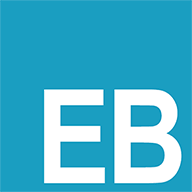Electron跨平台开发笔记
Electron跨平台开发笔记
# Electron跨平台开发笔记
Electron跨平台桌面APP开发
# Electron开发文档
Electron-API-github文档 (opens new window) Electron-API-官方文档 (opens new window)
# 下载Electron开发模板
# Electron模板
# 下载Electron模板
git clone https://github.com/electron/electron-quick-start
# 进入项目
cd electron-quick-start
# 安装依赖
npm install
# 启动运行
npm start
1
2
3
4
5
6
7
8
9
10
11
2
3
4
5
6
7
8
9
10
11
# Electron模板目录结构
# Electron模板目录结构
.
├── LICENSE.md
├── README.md
├── index.html
├── main.js
├── package-lock.json
├── package.json
├── preload.js
├── renderer.js
└── styles.css
0 directories, 9 files
1
2
3
4
5
6
7
8
9
10
11
12
13
2
3
4
5
6
7
8
9
10
11
12
13
# Electron入口程序
入口程序:
main.js
// 示例演示:
// 用于控制应用程序寿命和创建本机浏览器窗口的模块
const {app, BrowserWindow, screen} = require('electron')
const path = require('path')
// 创建浏览器窗口
function createWindow() {
// 获取窗口大小
let size = screen.getPrimaryDisplay().workAreaSize;
let posX = size.width - 1200;
// console.log(posX)
// 设置游览器默认参数
const mainWindow = new BrowserWindow({
width: 1200,
height: 800,
x: posX,
y: 0,
webPreferences: {
webSecurity: false,
webviewTag: true,
allowRunningInsecureContent: true,
preload: path.join(__dirname, 'preload.js')
}
})
// 加载 index.html
mainWindow.loadFile('index.html')
// 开启开发者模式 DevTools.
mainWindow.webContents.openDevTools()
}
// 此方法将在Electron完成后调用
// 初始化并准备创建浏览器窗口
// 某些API只能在此事件发生后使用
app.whenReady().then(() => {
createWindow()
// 监听激活时、触发
app.on('activate', function () {
// 已单击停靠图标,并且没有打开其他窗口
if (BrowserWindow.getAllWindows().length === 0) createWindow()
})
})
// 关闭所有窗口(macOS上除外)时退出。这很常见
// 使应用程序及其菜单栏保持活动状态,直到用户退出
// 使用Cmd+Q快捷键退出。
app.on('window-all-closed', function () {
if (process.platform !== 'darwin') app.quit()
})
// 设置游览器参数: 开启跨越
// app.commandLine.appendSwitch('disable-web-security', true)
app.commandLine.appendSwitch('trace-warnings', true)
1
2
3
4
5
6
7
8
9
10
11
12
13
14
15
16
17
18
19
20
21
22
23
24
25
26
27
28
29
30
31
32
33
34
35
36
37
38
39
40
41
42
43
44
45
46
47
48
49
50
51
52
53
54
55
56
57
58
59
60
61
62
63
64
65
66
67
68
2
3
4
5
6
7
8
9
10
11
12
13
14
15
16
17
18
19
20
21
22
23
24
25
26
27
28
29
30
31
32
33
34
35
36
37
38
39
40
41
42
43
44
45
46
47
48
49
50
51
52
53
54
55
56
57
58
59
60
61
62
63
64
65
66
67
68
# Electron跨域
# 开启跨域的两种方法
在入口:
main.js设置跨越、看上面示例演示
// 开启跨域的两种方法
// 1. iframe标签跨越使用这个: 设置游览器参数: 开启跨越
app.commandLine.appendSwitch('disable-web-security', true)
// 2. iframe和webview标签都可以使用这个:
app.commandLine.appendSwitch('trace-warnings', true)
1
2
3
4
5
6
7
8
2
3
4
5
6
7
8
# 跨域操作DOM节点两种方法
跨域操作第三方或者嵌入网页的DOM节点等等 目前主流嵌入第三方资源的方法有两种:
iframe标签、webview标签
# iframe标签
// 第一种:使用iframe标签嵌入第三方网站资源操作DOM
// iframe缺点:js只能操作自己嵌入网页DOM节点、无法操作第三方网页DOM节点
// 示例: 找到iframe标签通过contentWindow对象操作嵌入的网页DOM
// iframe标签的DOM节点
<iframe id="docs_html" src="./html/git.html" frameborder="0" scrolling="no"></iframe>
// JS操作DOM节点
document.querySelector('#docs_html').contentWindow.document.querySelector('html')
1
2
3
4
5
6
7
8
9
10
11
12
2
3
4
5
6
7
8
9
10
11
12
# webview标签
// 第二种:使用Electron下的webview标签嵌入第三方网站资源操作DOM
// 使用webview标签替换iframe标签,并开启webviewTag: true
// webview事件无法返回:对象数据
// webview标签的DOM节点
<webview id="docs_html" src="http://baidu.com"></webview>
// 使用webview标签最好是在头部加入这个标签解决一些不必要的报错问题
<meta http-equiv="Content-Security-Policy" content="style-src 'self' 'unsafe-inline';script-src 'self' 'unsafe-inline' 'unsafe-eval';worker-src blob:">
// JS操作DOM节点
const webview = document.querySelector('webview')
webview.addEventListener('dom-ready', () => {
// alert('加载成功了')
// 通过executeJavaScript对象操作第三方DOM节点
// 注意:executeJavaScript对象无法输出返回获取的DOM对象、
// 例如:错误做法: 无法返回获取的DOM对象、报错
webview.executeJavaScript(`
var printData = document.querySelector('html')
printData
`).then(function(ret){
// 获取返回的结果
console.log(ret);
});
// 例如:正确做法:
webview.executeJavaScript(`
var printData = document.querySelector('html').innerText;
printData
`).then(function(ret){
// 获取返回的结果
console.log(ret);
});
})
1
2
3
4
5
6
7
8
9
10
11
12
13
14
15
16
17
18
19
20
21
22
23
24
25
26
27
28
29
30
31
32
33
34
35
36
37
38
39
40
41
42
43
2
3
4
5
6
7
8
9
10
11
12
13
14
15
16
17
18
19
20
21
22
23
24
25
26
27
28
29
30
31
32
33
34
35
36
37
38
39
40
41
42
43
编辑 (opens new window)